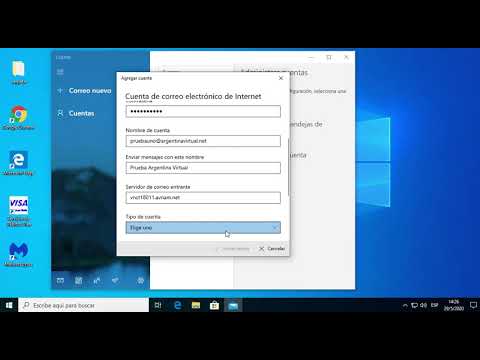
En este tutorial te enseñaremos paso a paso cómo configurar una cuenta de correo electrónico POP en Windows 10. Una vez que hayas seguido estas instrucciones, podrás recibir y enviar correos electrónicos desde cualquier cliente de correo electrónico en tu ordenador con Windows 10. Si eres nuevo en la configuración de cuentas de correo electrónico en Windows 10, no te preocupes, este tutorial es fácil de seguir y te llevará a través de todo el proceso de manera clara y sencilla.
Maximiza tu productividad: Aprende a configurar una cuenta de correo POP3 de manera sencilla y efectiva
Uno de los elementos esenciales en nuestra vida laboral y personal es el correo electrónico. Este medio de comunicación es utilizado para enviar y recibir información importante, por lo que es esencial tener una cuenta de correo adecuadamente configurada para maximizar nuestra productividad. En este artículo te enseñaremos cómo configurar una cuenta de correo POP3 de manera sencilla y efectiva en Windows 10.
¿Qué es una cuenta de correo POP3?
POP3 (Post Office Protocol version 3) es un protocolo de correo electrónico que se utiliza para descargar correos electrónicos desde un servidor a un cliente de correo electrónico. Una cuenta de correo POP3 permite al usuario descargar y almacenar correos electrónicos en su computadora local, lo que facilita el acceso a la información sin necesidad de estar conectado a Internet.
Paso a paso para configurar una cuenta de correo POP3 en Windows 10:
1. Abre la aplicación de correo electrónico de Windows 10.
2. Haz clic en el botón «Agregar cuenta».
3. Selecciona «Cuenta POP o IMAP» y haz clic en «Conectar».
4. Ingresa tu dirección de correo electrónico y haz clic en «Siguiente».
5. Selecciona «POP» como tipo de cuenta y completa la información del servidor entrante y saliente.
6. Ingresa tu nombre de usuario y contraseña y haz clic en «Siguiente».
7. Espera a que se configure la cuenta y haz clic en «Finalizar».
Consejos para maximizar tu productividad con una cuenta de correo POP3:
– Organiza tus correos electrónicos en carpetas para facilitar su búsqueda y acceso.
– Utiliza filtros para clasificar tus correos electrónicos automáticamente.
– Configura tu cuenta para recibir notificaciones de nuevos correos electrónicos.
– Utiliza la opción de «respuesta automática» para gestionar tus correos electrónicos durante tus ausencias prolongadas.
Sigue estos simples pasos y aprovecha al máximo tu cuenta de correo electrónica.
Configuración del correo POP: una guía detallada para abrir y administrar tu bandeja de entrada
Configurar una cuenta de correo electrónico en Windows 10 es una tarea sencilla, pero si nunca lo has hecho antes, puede parecer un poco abrumador. En este artículo, te guiaremos a través del proceso de configuración del correo POP en Windows 10 para que puedas abrir y administrar tu bandeja de entrada de manera eficiente.
¿Qué es el correo POP? POP significa «Protocolo de oficina de correos» y se utiliza para recuperar correos electrónicos de un servidor de correo electrónico. Cuando configuras una cuenta de correo electrónico utilizando el protocolo POP, los correos electrónicos se descargan en tu dispositivo y se eliminan del servidor de correo electrónico. Esto significa que solo podrás acceder a los correos electrónicos desde el dispositivo en el que los descargaste.
Paso 1: Abre la aplicación Correo en Windows 10. Si aún no tienes una cuenta de correo electrónico configurada, haz clic en «Agregar cuenta» y selecciona «Correo electrónico» en la lista de opciones.
Paso 2: Ingresa tu dirección de correo electrónico y haz clic en «Siguiente».
Paso 3: Selecciona «POP» como tu tipo de cuenta y completa los campos con la información proporcionada por tu proveedor de correo electrónico. Incluye tu nombre de usuario, contraseña, servidor de correo entrante y servidor de correo saliente. Si no estás seguro de esta información, contacta a tu proveedor de correo electrónico para obtener ayuda.
Paso 4: Configura las opciones avanzadas según tus preferencias. Puedes decidir si deseas dejar una copia de los correos electrónicos en el servidor, la frecuencia con la que deseas verificar nuevos correos electrónicos y si deseas usar una conexión segura.
Paso 5: Haz clic en «Listo» y tu cuenta de correo electrónico POP estará lista para usar. Puedes acceder a tu bandeja de entrada desde la aplicación Correo en Windows 10.
Solo sigue estos simples pasos y estarás listo para administrar tus correos electrónicos en poco tiempo. Recuerda, si tienes algún problema o pregunta, siempre puedes contactar a tu proveedor de correo electrónico para obtener ayuda adicional.
Configuración de correo en Windows 10: Guía paso a paso
Si tienes una cuenta de correo electrónico que utiliza el protocolo POP y quieres configurarla en tu computadora con Windows 10, sigue estos sencillos pasos para lograrlo de manera fácil y rápida.
Paso 1: Abre la aplicación de Correo en tu computadora con Windows 10. Para hacerlo, haz clic en el botón de inicio y escribe “Correo” en la barra de búsqueda. Selecciona la aplicación cuando aparezca en la lista de resultados.
Paso 2: Haz clic en el botón de Configuración (el icono de engranaje) en la esquina inferior izquierda de la pantalla y selecciona “Gestionar cuentas” en el menú que aparece.
Paso 3: Haz clic en “Agregar cuenta” en la parte inferior de la pantalla.
Paso 4: Selecciona “Correo electrónico avanzado” en la lista de opciones.
Paso 5: Escribe tu dirección de correo electrónico en el campo correspondiente y haz clic en “Siguiente”.
Paso 6: Selecciona “POP” como el tipo de cuenta.
Paso 7: Escribe la información de configuración de tu servidor de correo. Esto incluye el servidor de correo entrante (POP3), el servidor de correo saliente (SMTP), así como el nombre de usuario y la contraseña de tu cuenta de correo electrónico. Si no estás seguro de esta información, ponte en contacto con el proveedor de tu cuenta de correo electrónico para obtener ayuda.
Paso 8: Haz clic en “Iniciar sesión” y espera a que Windows 10 configure tu cuenta de correo electrónico.
Paso 9: Una vez que se haya configurado tu cuenta, haz clic en “Listo” y comienza a usar tu cuenta de correo electrónico en la aplicación de Correo de Windows 10.
Siguiendo estos sencillos pasos, podrás configurar tu cuenta de correo electrónico POP en Windows 10 y acceder a tus correos electrónicos de manera rápida y sencilla desde la aplicación de Correo. Recuerda que si tienes cualquier problema o duda durante el proceso, puedes ponerte en contacto con el proveedor de tu cuenta de correo electrónico para obtener ayuda adicional.
La guía definitiva para cambiar la configuración de correo electrónico en Outlook: De IMAP a POP3
Outlook es uno de los clientes de correo electrónico más populares que se utilizan en todo el mundo. Si has estado utilizando Outlook durante un tiempo, es posible que desees cambiar la configuración de tu correo electrónico de IMAP a POP3. La razón principal por la que alguien podría querer hacer esto es porque POP3 descarga los correos electrónicos directamente en tu computadora y los elimina del servidor. Esto puede ser útil si deseas tener acceso a tus correos electrónicos sin conexión a internet o si deseas liberar espacio en tu servidor de correo electrónico.
Aquí te presentamos una guía detallada para ayudarte a cambiar tu configuración de correo electrónico de IMAP a POP3 en Outlook:
Paso 1: Abre Outlook y haz clic en el menú «Archivo» en la esquina superior izquierda de la pantalla. Selecciona «Configuración de la cuenta» y después «Configuración de la cuenta» nuevamente. Esto abrirá la ventana de configuración de la cuenta.
Paso 2: En la ventana de configuración de la cuenta, selecciona la cuenta de correo electrónico que deseas cambiar a POP3 y haz clic en «Cambiar».
Paso 3: En la siguiente pantalla, selecciona «POP o IMAP» como el tipo de cuenta de correo electrónico y haz clic en «Siguiente».
Paso 4: En la pantalla «Información de usuario», ingresa tu nombre y dirección de correo electrónico. Si ya tienes esta información configurada, esta pantalla se auto completará. Haz clic en «Siguiente».
Paso 5: En la pantalla «Configuración del servidor», ingresa la información del servidor de correo electrónico. Si no estás seguro de qué información debes ingresar, comunícate con el proveedor de tu correo electrónico. Haz clic en «Siguiente».
Paso 6: En la pantalla «Configuración de la cuenta», verifica que la información de inicio de sesión sea correcta y haz clic en «Siguiente».
Paso 7: En la pantalla «Configuración adicional», selecciona la pestaña «Avanzado». En la sección «Servidor de correo saliente (SMTP)», cambia el puerto a 587. En la sección «Servidor de correo entrante (POP3)», cambia el puerto a 995. Selecciona la opción «Este servidor requiere una conexión cifrada (SSL)». Haz clic en «Aceptar».
Paso 8: Haz clic en «Probar configuración de la cuenta». Outlook probará la configuración de la cuenta y te notificará si encuentra algún problema. Si todo está bien, haz clic en «Cerrar».
Paso 9: Haz clic en «Terminar» para finalizar la configuración de la cuenta.
Conclusión: Cambiar la configuración de tu correo electrónico de IMAP a POP3 en Outlook es un proceso sencillo que puede ahorrarte espacio en el servidor de correo electrónico y darte acceso a tus correos electrónicos sin conexión a internet. Sigue estos pasos detallados para cambiar la configuración de tu cuenta de correo electrónico en Outlook y disfruta de una experiencia de correo electrónico más personalizada y adecuada a tus necesidades.
